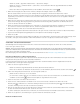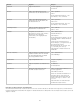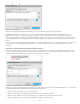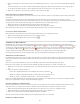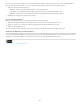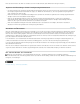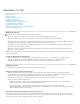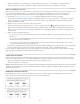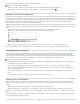Operation Manual
Bearbeiten von Text
Nach oben
Nach oben
Wählen Sie Text aus
Einfügen von Text
Ziehen und Ablegen von Text
Vertauschen von Zeichen
Einblenden verborgener Zeichen
Bearbeiten von Text auf einer Musterseite
Rückgängigmachen von Aktionen
Springen zu einer Positionsmarke
Einfügen von Spalten-, Rahmen- und Seitenumbrüchen
Verwenden von bedingtem Text
Wählen Sie Text aus
Führen Sie mit dem Text-Werkzeug einen der folgenden Schritte durch:
Markieren Sie ein Zeichen, ein Wort oder einen Textblock, indem Sie mit dem I-Balken darüber ziehen.
Markieren Sie ein Wort, indem Sie darauf doppelklicken. Leerzeichen neben dem Wort werden nicht ausgewählt.
Markieren Sie eine Zeile, indem Sie an beliebiger Stelle der Zeile dreifach klicken. Wenn in den Voreinstellungen die Option „Zeile durch
Dreifachklicken auswählen“ deaktiviert ist, wird durch Dreifachklicken der gesamte Absatz markiert.
Ist die Option „Zeile durch Dreifachklicken auswählen“ aktiviert, klicken Sie vier Mal schnell hintereinander auf eine beliebige Stelle im
Absatz, um den gesamten Absatz zu markieren.
Klicken Sie fünf Mal, um den gesamten Textabschnitt auszuwählen, oder klicken Sie irgendwo in einen Textabschnitt und wählen Sie
„Bearbeiten“ > „Alles auswählen“.
Hinweis: Wenn Sie mit einer der oben aufgeführten Methoden Text markiert haben, der einen Notizanker enthält, werden auch die Notiz und
deren Inhalt ausgewählt.
Ändern der Wirkung des Dreifachklickens
1. Wählen Sie „Bearbeiten“ > „Voreinstellungen“ > „Eingabe“ (Windows) bzw. „InCopy “ > „Voreinstellungen“ > „Eingabe“ (Mac OS).
2. Aktivieren Sie die Option „Zeile durch Dreifachklicken auswählen“, damit durch Dreifachklicken eine Zeile markiert wird
(Standardeinstellung). Deaktivieren Sie die Option, wenn durch Dreifachklicken ein Absatz markiert werden soll.
Einfügen von Text
Sie können Text aus einer anderen Anwendung oder aus Adobe InCopy einfügen.
Einfügen von Text aus anderen Anwendungen
1. Wenn die Formatierung und Informationen wie Stile, Formate und Indexmarken erhalten bleiben sollen, öffnen Sie im Dialogfeld
„Voreinstellungen“ den Bereich „Zwischenablageoptionen“ und aktivieren Sie unter „Einfügen“ die Option „Alle Informationen“. Wenn diese
Elemente und sonstige Formatierungen beim Einfügen entfernt werden sollen, aktivieren Sie „Nur Text“.
2. Schneiden Sie den Text in einer anderen Anwendung oder einem InCopy -Dokument aus bzw. kopieren Sie ihn dort.
3. Führen Sie einen der folgenden Schritte durch:
Wählen Sie „Bearbeiten“ > „Einfügen“. Wenn der eingefügte Text nicht alle Formatierungen enthält, müssen Sie im Dialogfeld
„Importoptionen“ für RTF-Dokumente gegebenenfalls Einstellungen ändern.
Wählen Sie „Bearbeiten“ > „Ohne Formatierung einfügen“. (Wenn Sie im Dialogfeld „Voreinstellungen“ im Bereich
„Zwischenablageoptionen“ die Option „Nur Text“ aktiviert haben, ist beim Einfügen von Text aus einer anderen Anwendung die Option
„Ohne Formatierung einfügen“ nicht verfügbar.)
Automatisches Anpassen der Abstände beim Einfügen von Text
Beim Einfügen von Text können Leerzeichen je nach Satzkontext automatisch hinzugefügt oder entfernt werden. Wenn Sie z. B. ein Wort
ausschneiden und dann zwischen zwei Wörtern einfügen, befindet sich vor und nach dem Wort ein Leerzeichen. Wenn Sie dasselbe Wort vor
dem Punkt am Ende eines Satzes einfügen, wird kein Leerzeichen eingefügt.
157